Commencer un nouveau projet
Il s'agit ici d'un projet disposant d'un interface graphique et non d'un projet Console. Pour ce dernier voir Ecrire un programme console.
On pourra se reporter aussi aux explications générales données dans le chapitre Notions indispensables/Fichiers d'un projet
Créer le projet
- Lancer QTCreator et choisir : Fichier/Nouveau Fichier ou projet
Remarque : Il serait possible à ce niveau là de choisir des solutions prêtes à l'emploi mais partons sur une solution aussi polyvalente que possible.
- Choisir Autre Projet et Projet vide Qt
- Cliquer sur Choose
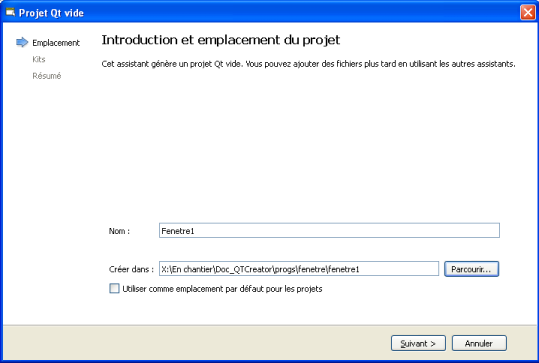
- Donner le nom au projet et définir son emplacement de sauvegarde.
- Choisir ensuite le compilateur que doit utiliser Qt.
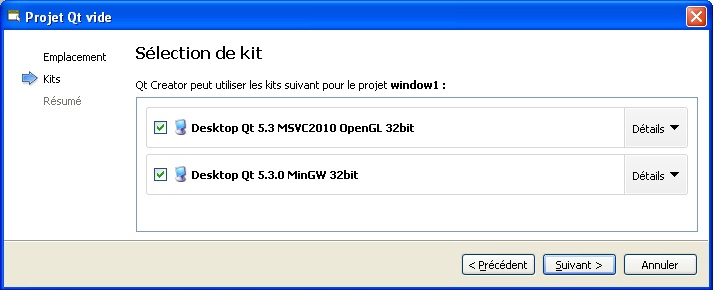
- Le gestionnaire de projet n'est pas indispensable (souvent pas installé d'ailleurs). Cliquer sur Terminer pour créer le projet.
Ajouter des fichiers au projet
- Fichier/Nouveau fichier ou projet
- Sélectionner C++ puis Fichier source C++
- Saisir le nom du fichier (par convention, le fichier principal s'appellera main.cpp) puis suivant
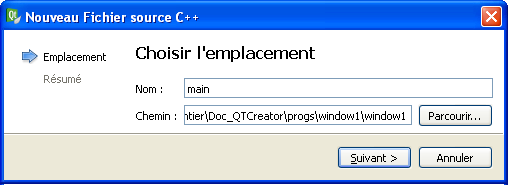
- Dans la nouvelle fenêtre, vérifier que le fichier est bien lié au projet créé précédemment puis cliquer sur terminer.

- Le codage peut démarrer.
Codage
Inclure les bibliothèques
Le main d'un projet QT doit comporter obligatoire la ligne :
#include <QApplication>
Cette ligne permet d'accéder à la classe de base de toute application QT.
Mais il est bon aussi, si on utilise la console, d'insérer :
#include <iostream> //bibliothèque de gestion des chaines
#include <string> //bibliothèque de gestion des flux d'entrée/sortie
Créer l'application
Il s'agit de déclarer l'application QT :
QApplication app(argc, argv); //on créé l'application app
Lancer l'application
return app.exec();
cette instruction lance l'application app et provoque l'affichage des fenêtres.
Return provoque la fin de la fonction main et donc du programme.
#include <QApplication>
#include <iostream> //eventuellement
#include <string> //eventuellement
int main(int argc, char *argv[])
{
QApplication app(argc, argv);
return app.exec();
}
Compiler et Exécuter le projet
A la première compilation du programme, il faut paramétrer QT pour lui spécifier qu'on utilise des Widgets
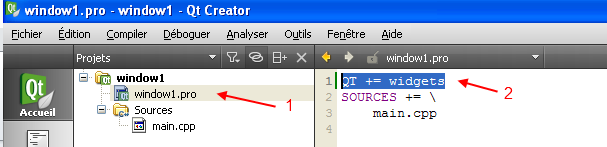
- Visualiser le contenu du fichier PRO (1)
- Ajouter la ligne QT +=widgets
- Enregistrer
- Exécuter le programme (CTRL+R)
Remarque : le programme précédent ne donnera aucun résultat car le code ne fait rien d'autre que de créer une application et de la refermer.... C'est maintenant le travail du programmeur d'enrichir ce code.